Hướng dẫn chi tiết cách mở tập tin DAT
24/02/2025
Nội dung bài viết
tripi.vn mang đến hướng dẫn chi tiết giúp bạn mở tập tin DAT trên máy tính Windows hoặc Mac. Bạn có thể mở tập tin DAT bằng chương trình đã tạo ra nó. Nếu không biết chương trình nào, bạn cần xác định trước khi tiến hành. Lưu ý: Một số tập tin DAT (như tập tin lưu trữ codec) không thể mở bằng chương trình thông thường; chúng được hệ điều hành sử dụng và không nên chỉnh sửa.
Các bước thực hiện
Mở tập tin DAT đã biết trên Windows
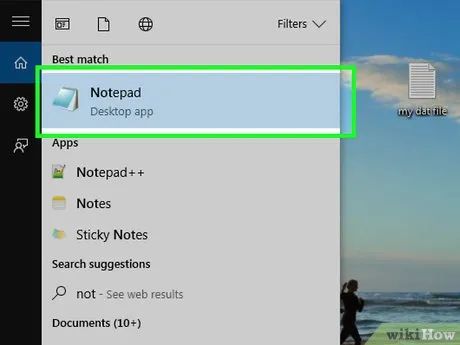
Xác định chương trình tạo ra tập tin DAT. Định dạng DAT có thể được tạo bởi nhiều chương trình khác nhau, vì vậy bạn cần biết chương trình cụ thể để mở tập tin.
- Nếu không biết chương trình nào, hãy xác định trước khi mở tập tin.
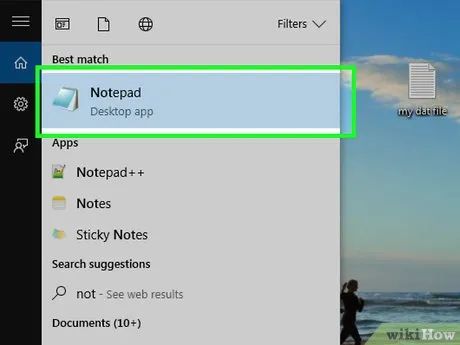
Khởi động chương trình. Nhấp hoặc nhấp đúp vào biểu tượng ứng dụng đã tạo ra tập tin DAT.
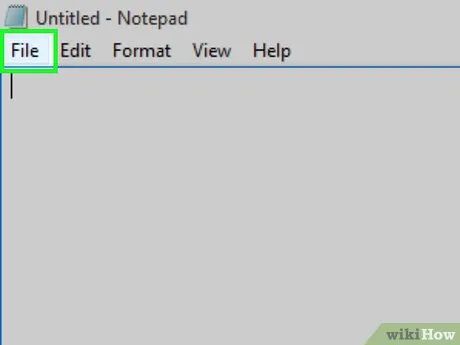
Nhấp vào File (Tập tin). Trình đơn này thường nằm ở góc trên bên trái cửa sổ chương trình, và một trình đơn sẽ xuất hiện.
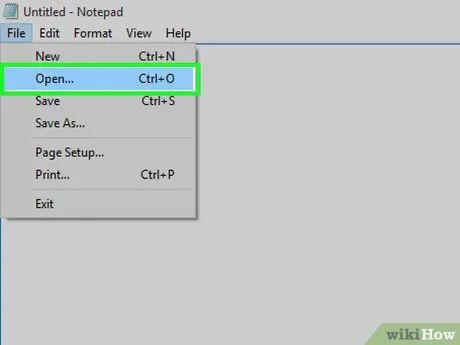
Nhấp vào Open… (Mở) trong trình đơn File. Cửa sổ File Explorer sẽ mở ra.
- Trên Microsoft Office, nhấp đúp vào This PC sau khi chọn Open để mở cửa sổ File Explorer.
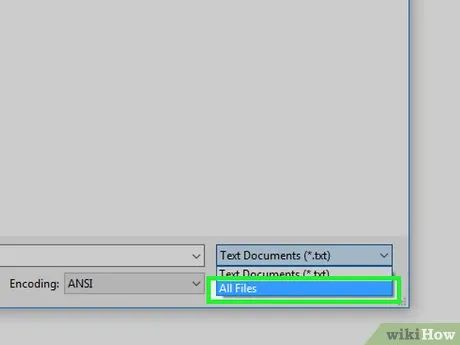
Hiển thị tất cả tập tin trong File Explorer. Nhấp vào khung loại tập tin bên phải trường "Name" và chọn All Files từ trình đơn thả xuống để hiển thị mọi tập tin, bao gồm cả tập tin DAT.
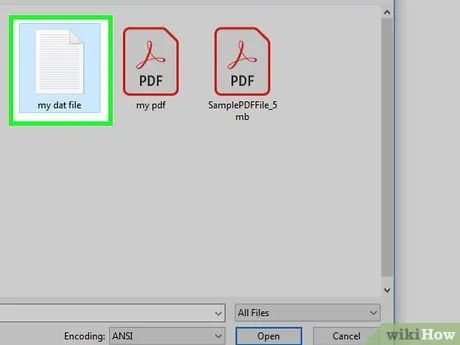
Chọn tập tin DAT. Điều hướng đến thư mục chứa tập tin DAT và nhấp vào tập tin để chọn.
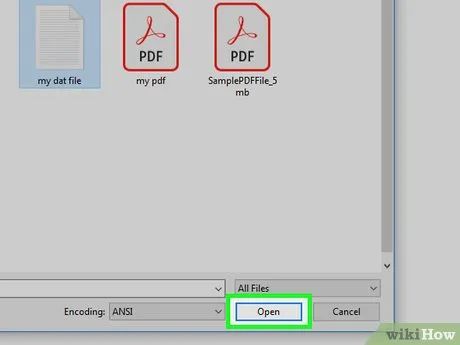
Nhấp vào Open ở góc dưới bên phải cửa sổ. Tập tin DAT sẽ được mở bằng chương trình phù hợp.
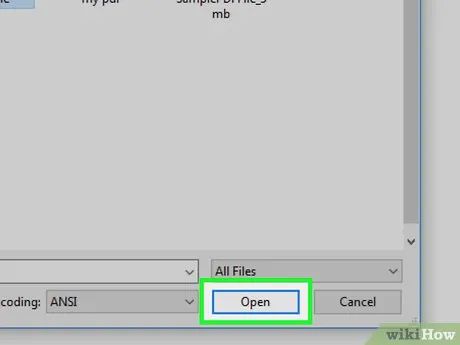
Xác nhận việc mở tập tin khi được nhắc. Đôi khi, bạn sẽ thấy thông báo rằng nội dung tập tin không khớp với phần mở rộng. Trong trường hợp này, hãy nhấp vào Yes hoặc Open để tiếp tục mở tập tin DAT.
- Ví dụ, khi mở tập tin DAT được tạo bởi Excel, bạn có thể thấy thông báo lỗi. Nhấp Yes để tiếp tục.
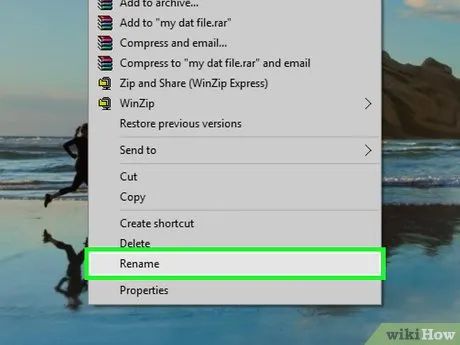
Thay đổi phần mở rộng của tập tin DAT nếu cần. Để tránh phải kéo thả tập tin vào chương trình mỗi lần mở, bạn có thể đổi phần mở rộng. Lưu ý: Chỉ thay đổi khi biết chính xác phần mở rộng phù hợp, vì sai lệch nhỏ (ví dụ: MP4 thay vì AVI) có thể làm hỏng tập tin.
- Nhấp phải vào tập tin và chọn Rename (Đổi tên).
- Chọn phần dat trong tên tập tin.
- Thay thế dat bằng phần mở rộng chính xác.
Mở tập tin DAT đã biết trên Mac
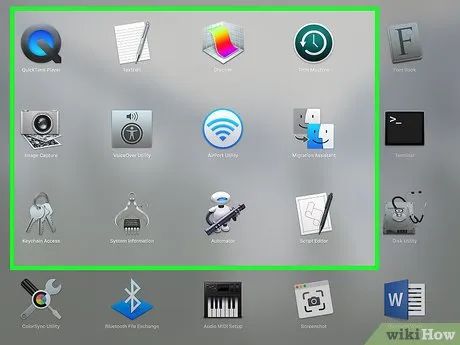
Xác định chương trình tạo ra tập tin DAT. Định dạng DAT có thể được tạo bởi nhiều chương trình khác nhau, vì vậy bạn cần biết chương trình cụ thể để mở tập tin.
- Nếu không biết chương trình nào, hãy xác định trước khi mở tập tin.
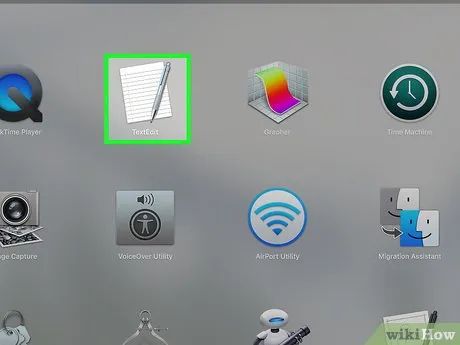
Khởi động chương trình. Nhấp hoặc nhấp đúp vào biểu tượng ứng dụng đã tạo ra tập tin DAT.

Kéo và thả tập tin DAT vào cửa sổ chương trình. Nhấp và kéo tập tin DAT vào cửa sổ chương trình.
- Vì máy Mac thường không nhận diện DAT là tập tin có thể đọc, bạn không thể mở trực tiếp qua trình đơn File > Open.
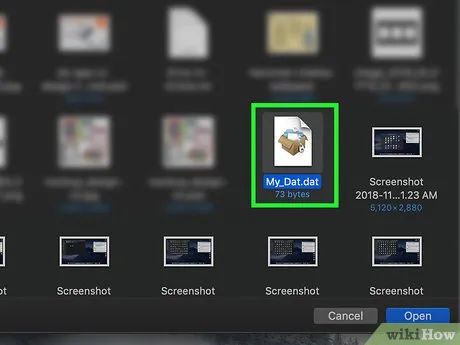
Thả tập tin DAT. Tập tin DAT sẽ được mở trong chương trình phù hợp.
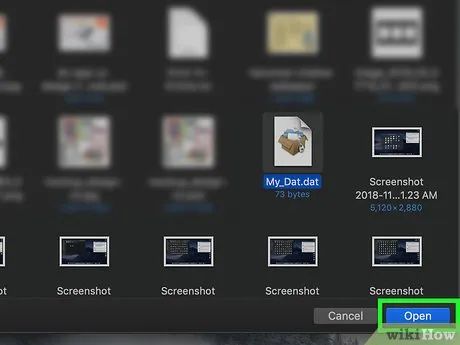
Xác nhận việc mở tập tin khi được nhắc. Đôi khi, bạn sẽ thấy thông báo rằng nội dung tập tin không khớp với phần mở rộng. Trong trường hợp này, hãy nhấp vào Yes hoặc Open để tiếp tục mở tập tin DAT.
- Ví dụ, khi mở tập tin DAT được tạo bởi Excel, bạn có thể thấy thông báo lỗi. Nhấp Yes để tiếp tục.
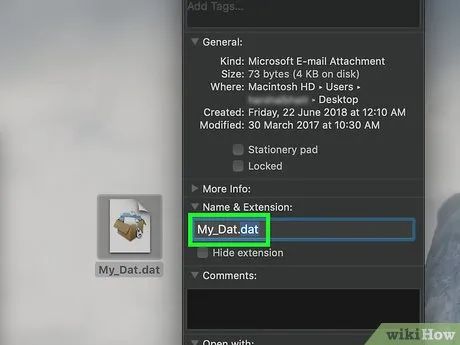
Thay đổi phần mở rộng của tập tin DAT nếu cần. Để tránh phải kéo thả tập tin vào chương trình mỗi lần mở, bạn có thể đổi phần mở rộng. Lưu ý: Chỉ thay đổi khi biết chính xác phần mở rộng phù hợp, vì sai lệch nhỏ (ví dụ: MP4 thay vì AVI) có thể làm hỏng tập tin.
- Chọn tập tin DAT.
- Nhấp vào File và chọn Get Info trong trình đơn thả xuống.
- Nhấp vào hình tam giác cạnh danh mục "Name & Extension".
- Bỏ chọn ô "Hide extension" nếu có dấu tích.
- Thay dat trong tên hiện tại bằng phần mở rộng mong muốn.
- Nhấn ⏎ Return và nhấp Use .extension khi được nhắc (ví dụ: Use .xlsx cho tài liệu XLSX).
Khám phá chương trình phù hợp cho tập tin chưa xác định
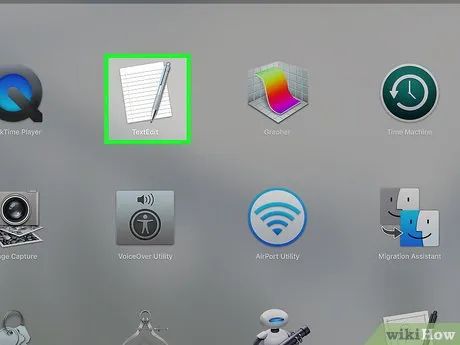
Phân tích nội dung và vị trí tập tin. Dựa vào thư mục lưu trữ và tên tập tin, bạn có thể đoán được chương trình phù hợp để mở tập tin DAT.
- Ví dụ, nếu tập tin DAT nằm trong thư mục "Adobe", có khả năng ứng dụng Adobe sẽ mở được tập tin này.
- Nếu tập tin nằm trong thư mục hệ thống, hãy tránh chỉnh sửa vì nó có thể được sử dụng bởi các chương trình hệ thống.

Liên hệ với người tạo tập tin. Nếu bạn nhận được tập tin DAT qua email hoặc tải xuống từ web, hãy hỏi người gửi hoặc người tải lên để biết chương trình đã tạo ra tập tin.
- Phương pháp này có thể không hiệu quả trên diễn đàn đông người, nhưng có thể hữu ích khi hỏi đồng nghiệp hoặc bạn bè qua email.
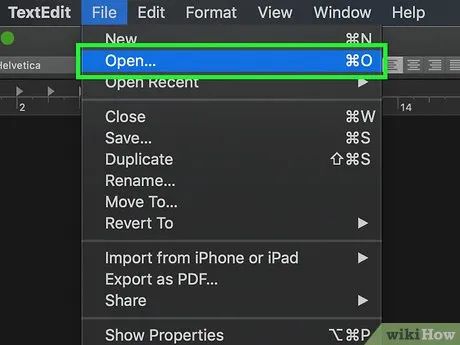
Mở tập tin DAT bằng trình soạn thảo văn bản. Bạn có thể sử dụng trình soạn thảo văn bản như Notepad (Windows) hoặc TextEdit (Mac) để xem một phần nội dung tập tin DAT:
- Trên Windows — Mở Notepad và kéo thả tập tin DAT vào cửa sổ.
- Trên Mac — Mở TextEdit từ thư mục "Applications" và kéo thả tập tin DAT vào cửa sổ.
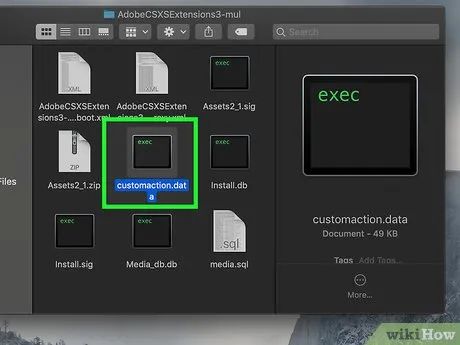
Tra cứu thông tin trong tập tin DAT. Một số tập tin DAT có thể chứa thông tin về loại phần mềm cần sử dụng hoặc định dạng của tập tin (ví dụ: video, văn bản).
- Ngay cả khi không có thông tin cụ thể, bạn vẫn có thể xác định loại dữ liệu từ nội dung hiển thị.
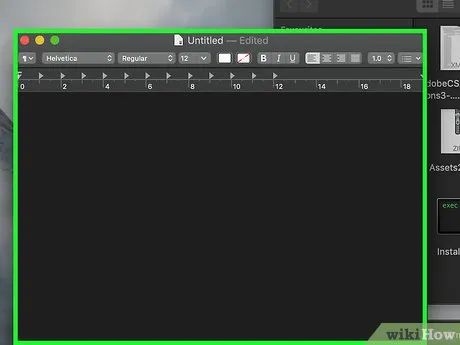
Thử mở tập tin DAT bằng các chương trình đa năng. Một số chương trình như VLC Media Player, iTunes, Preview và Notepad++ có thể mở nhiều định dạng tập tin mà không làm thay đổi nội dung.
- Ví dụ, VLC Media Player hỗ trợ hầu hết định dạng video, trong khi Notepad++ trên Windows có thể mở hầu hết tập tin văn bản.
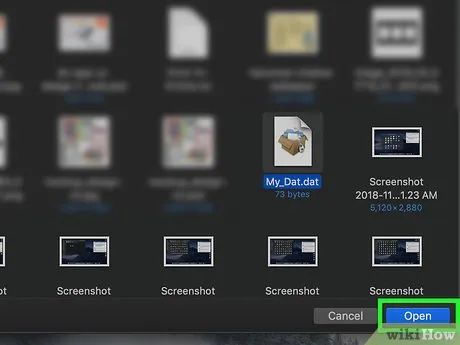
Kiên trì thử nghiệm. Nếu không thể xác định chương trình ban đầu của tập tin DAT, hãy thử mở tập tin bằng nhiều chương trình khác nhau. Kéo thả tập tin vào cửa sổ chương trình và chờ xem kết quả.
- Nếu tập tin mở ra dễ đọc, bạn đã tìm đúng chương trình.
- Nếu tập tin hiển thị dưới dạng ký tự lộn xộn hoặc không mở được, hãy thử chương trình khác.
Lời khuyên hữu ích
- Tập tin DAT trong thư mục hệ thống (như "Program Files" trên PC hoặc "~Library" trên Mac) thường được sử dụng bởi chương trình tạo ra chúng, vì vậy không nên mở hoặc chỉnh sửa.
- BBEdit là lựa chọn thay thế Notepad++ trên Mac, hỗ trợ mở nhiều loại tập tin từ văn bản đến PHP, giúp xác định nguồn gốc tập tin DAT hiệu quả.
Lưu ý quan trọng
- Nếu chương trình tạo ra tập tin DAT không tương thích với máy tính hiện tại, hãy thử mở tập tin này trên một máy tính khác có hỗ trợ chương trình phù hợp.
Du lịch
Ẩm thực
Khám phá
Đi Phượt
Vẻ đẹp Việt Nam
Chuyến đi
Có thể bạn quan tâm

Hệ thống tưới cây hẹn giờ của Kaercher - Giải pháp xanh cho cuộc sống hiện đại

Top 5 Bài văn phân tích sâu sắc hình ảnh Cốm qua cảm nhận của Thạch Lam trong đoạn trích “Một thứ quà của lúa non: Cốm” (Ngữ văn 7) ấn tượng nhất

Top 9 Salon nhuộm tóc đẹp tại Thủ Đức, TP. HCM bạn nên ghé thăm

Hướng dẫn cách chế biến cháo óc heo dinh dưỡng cho bé ăn dặm, đảm bảo cung cấp đầy đủ chất dinh dưỡng cần thiết.

Top 10 Tác giả tản văn & truyện ngắn xuất sắc nhất Việt Nam


